「VAIO F14(2023年6月発売モデル)」実機レビュー!使いやすくコスパも良好な14型モバイルノート!

| Core i3~i7 | メモリ8~32GB |
|---|---|
| 最大1TB SSD | 約1.34kg |
「VAIO F14(2023年6月発売モデル)」の実機レビューです。
※今回のレビューに使用するPCは、メーカーからの貸出品です。
※貸出品であっても、購入品と同様に、デメリット・注意点なども含めてしっかりレビューします。
VAIO F14は、打ちやすいキーボードを搭載し、VAIO製のノートパソコンとしてはコストパフォーマンスも高いです。

カメラプライバシーシャッター、AIノイズキャンセリング、キーボードに傾斜がついて手が疲れにくい「チルトアップ機構」なども搭載し、使い勝手もよいモバイルノートPCですよ。
なお、この記事は、
という構成になっています。
冒頭の「おすすめポイント・特徴」と「デメリット・注意点」をご覧いただくだけでも、ポイントや注意点をチェックしていただけます。
目次

 |
使いやすいキーボード |
|---|
▲タップ・クリックで拡大
キーボードは、キー配列含めて、日本メーカーならではの、タイピングしやすい日本語キーボードだと言えます。
キーボードに傾斜がつく「チルトアップ機構」や、キートップに皿状にくぼませてある点なども、タイピングしやすさに繋がっています。

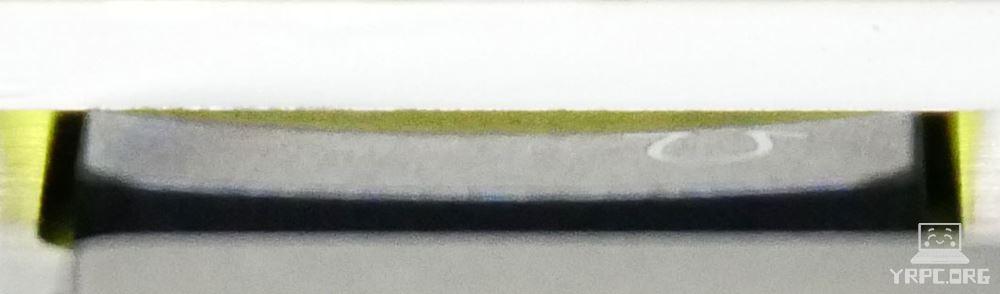
さらに詳しくは、キーボードの項目をご覧ください。
 |
処理性能の高いCPUも搭載可能! |
|---|
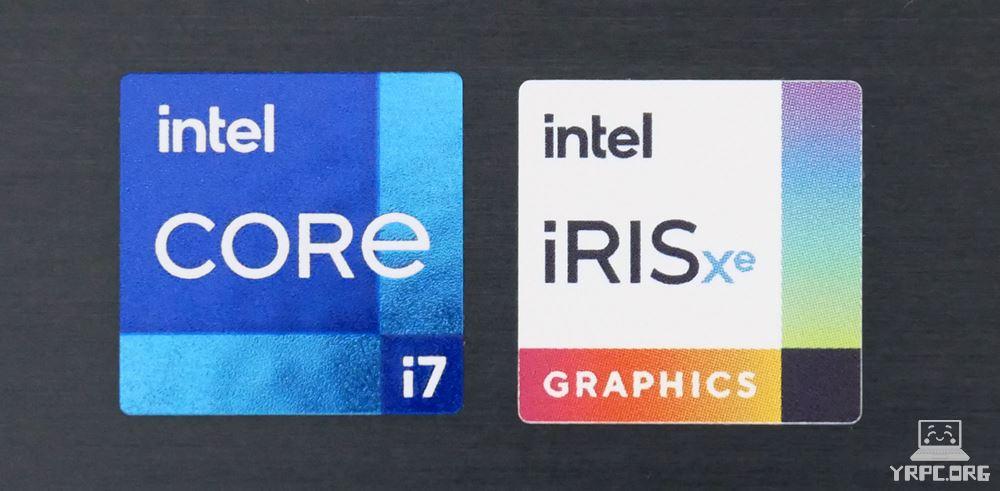
▼VAIO F14はカスタマイズ注文が可能なので、以下のCPUラインナップから選択して注文できます。
- Core i3-1315U
- Core i5-1334U
- Core i7-1355U
モバイルノート向けCPUの中ではCPU性能が高めのCore i7-1355Uも選択可能。
Core i7-1355U選択時のみ、メモリ32GBも選択できます。
性能が高めのモバイルノートを選びたい方にもオススメです。
詳しいCPU性能については、CPU性能の項目をご覧ください。
 |
VAIOのノートパソコンとしては手頃な価格 |
|---|

価格は134,800円(税込)~※で、VAIO製ノートパソコンとしては手頃な価格です。
※2023年10月3日現在の価格
使いやすいノートパソコンを高すぎない価格で手に入れたい方にオススメです。
 |
インターフェイスが充実 |
|---|
モバイルノートとしては、インターフェイスが充実しているので便利です。
右側面
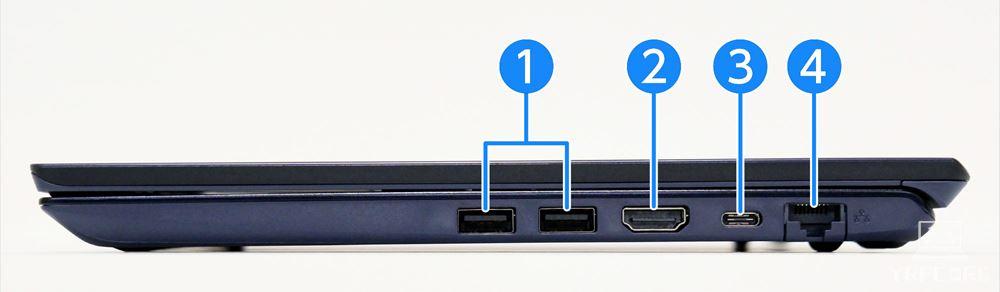
① USB 3.0(Type-A)×2つ(5Gbps)
② HDMI出力端子(4096×2160 / 24Hzまたは3840×2160 / 30Hz)
③ USB 3.1(Type-C)(10Gbps、USB PD対応、5120×2880 / 60Hzの映像出力に対応)
④ 有線LAN端子
HDMI端子での出力だと、4K画質では30Hzまでの出力になるのでご注意ください。
左側面
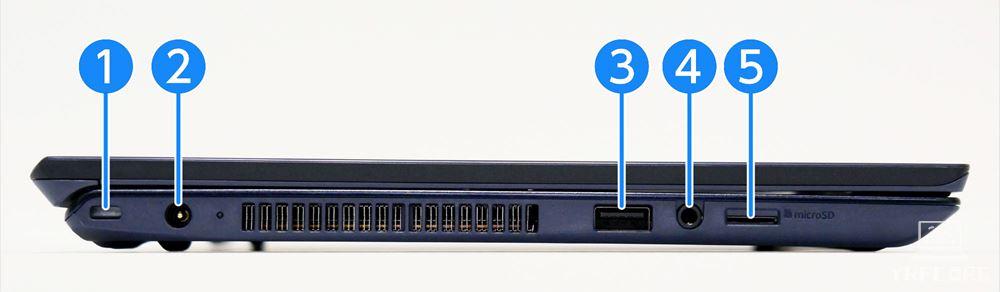
① セキュリティーロック・スロット
② 電源入力端子
③ USB 3.0(Type-A)(5Gbps)
④ ヘッドセット対応ヘッドホン端子
⑤ microSDカードリーダー(SDHC、SDXC、UHS-Ⅰ対応)
▼microSDカードを挿しても ほぼはみ出さないので、挿しっぱなしにしておいても邪魔になりにくいです。

 |
3色のカラーバリエーションから選べる |
|---|
- ネイビーブルー
- ウォームホワイト
- サテンゴールド
の3色のボディカラーから選べます。今回のレビュー機は「ネイビーブルー」です。

 |
カスタマイズ注文も可能 |
|---|

OS、CPU、メモリ、ストレージのカスタマイズが可能。好みに応じた仕様にできます。
※CPU+メモリ+ストレージの組み合わせに制限があります。
※部材状況などにより、カスタマイズ可能内容が変更になることもあるかもしれません。
 |
3年延長サポートが付属 |
|---|
VAIOパソコン3年延長サポートが標準で付属※します。
※2023年10月1日現在
注文時に、4年に延長したり、落下破損や火災、水こぼし等もカバーする【あんしんサポート】に変更することもできます。

 |
キーボードバックライトは非搭載 |
|---|
キーボードのバックライトは非搭載です。
 |
ディスプレイの色域は広くない |
|---|
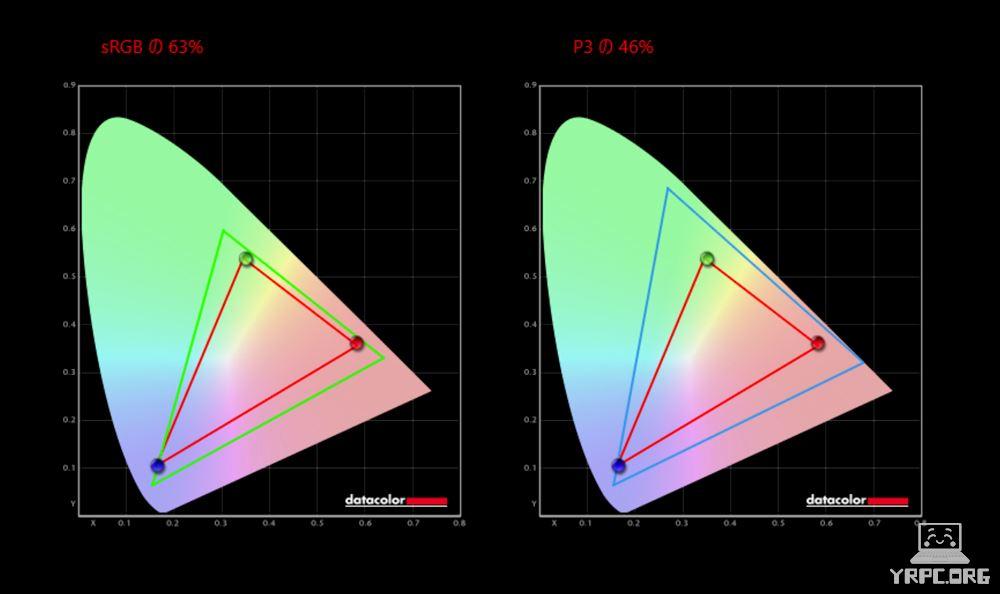
■カバー率
| sRGB | 63% |
|---|---|
| DCI-P3 | 46% |
| Adobe RGB | 47% |
※あくまで当サイトで計測した結果です。環境や計測機器によって違いが生じる可能性があります。
カバーしている色域は、ノートPCの液晶としてはあまり広くないので、画像編集で細かい色調整をするなどの用途には向いていません。
▶スペック表
■VAIO F14(2023年6月発売モデル)のスペック
| OS | Windows 11 Home / Pro |
|---|---|
| ディスプレイ | 14型 フルHD(解像度1920×1080)、アスペクト比16:9、アンチグレア(非光沢)、60Hz |
| CPU | インテル Core i3-1315U / Core i5-1334U / Core i7-1355U |
| メモリ |
8GB / 16GB / 32GB ※いずれもデュアルチャネル転送対応 |
| ストレージ | SSD:256GB / 512GB / 1TB |
| グラフィックス |
・Core i3搭載時:インテル UHD ・Core i5 / i7搭載時:インテル Iris Xe |
| サイズ |
約322.9×221.5×19.5(最薄部)-19.7(最厚部)mm ※突起部含まず |
| 重さ | 約1.34kg(公称値) |
| その他 | Wi-Fi 6、Bluetooth 5.1 |
※CPU+メモリ+ストレージの組み合わせに制限があります。
※2023年10月2日時点のスペックです。今後変更になる可能性があります。
■今回のレビュー機のスペック
「インテル Core i7-1355U、インテル Iris Xe グラフィックス、メモリ32GB、1TB SSD(VJF141シリーズ 型名:VJF1418、MODEL:PC8970C11N)」
―― VAIO F14の使いやすさチェック ――
▶テレワークやWeb会議に役立つ機能
・プライバシーを保護するWebカメラ
HD画質のWebカメラ(約92万画素)を搭載。Windows Hello(顔認証機能)対応です。
なお、VAIO F14のWebカメラにはカメラプライバシーシャッターが搭載されています。

カメラプライバシーシャッターをスライドさせて、カメラにフタをしておけます。
カメラプライバシーシャッターを閉めておけば、万が一、カメラへ不正アクセスされてもプライバシーを保護できます。
オンラインミーティングなどで、不用意に自分が映り込むのを防ぎたい場合にも便利です。
▼実際に、Windowsのカメラアプリを起動して撮影した写真が以下。
▲VAIO F14のWebカメラで撮影
▼比較用として、3000円ほどで購入したフルHD(1920×1080ピクセル)の外付けウェブカメラで撮影した写真。
▲ELECOM製の外付けウェブカメラで撮影(比較用)
どちらも同じ光源(天井のLED照明のみ)で撮影しました。
VAIO F14のWebカメラの画素数は1280×720ピクセルなので、フルHD画質(1920×1080ピクセル)のWebカメラと比べると、やはり画質は荒いです。
とはいえ、色味は自然ですし、画質にこだわらなければ、とくに問題はないでしょう。
カメラ設定
VAIOの設定で、Webカメラに映る自分の映像を補正してくれる機能を利用できます。
- 背景ぼかし…人物の背景をぼかす
- 自動フレーミング…顔が中央に表示
- 顔優先AE…顔の明るさを自動調整
- 逆光補正
- ちらつき低減…照明のちらつきや逆光を抑えて見やすくする
- プライバシーシャッター通知…シャッターが閉じられていることを通知
ミュートマイクボタン
Fn+Tabキーでマイクのオン・オフを切り替えできます。
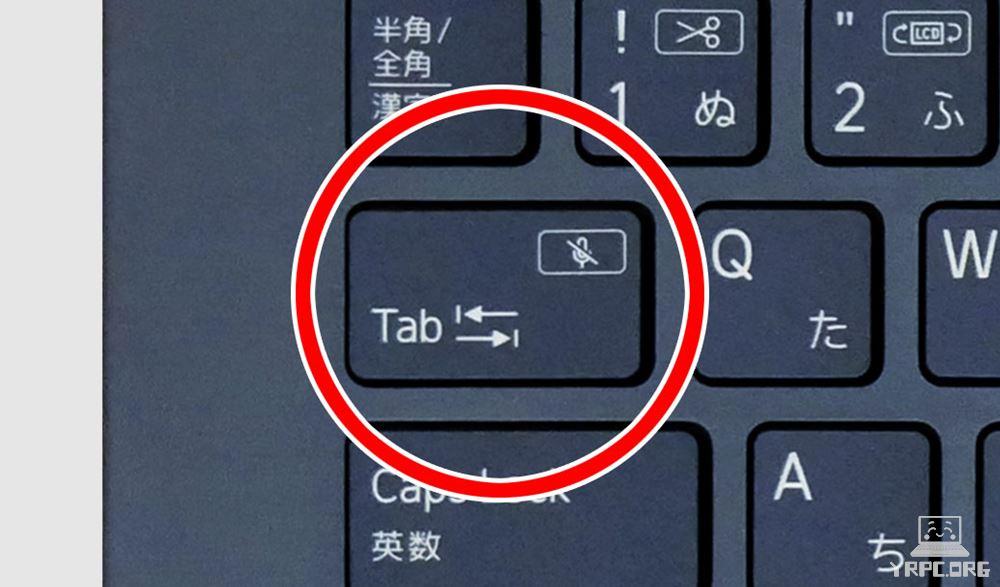
マイクがOFFのときは、画面右下にマイクに斜線が入ったマークが表示されます(※初期設定では、マイクのアイコンは「隠れているインジケータ」の中に入っているかもしれません)。
オンラインミーティングなどで、「発言しないときはマイクをOFFにしたい」ときなどに便利です。
・AIノイズキャンセリング機能
オンラインミーティング時のノイズを除去する「AIノイズキャンセリング機能」がプリインストールされています。
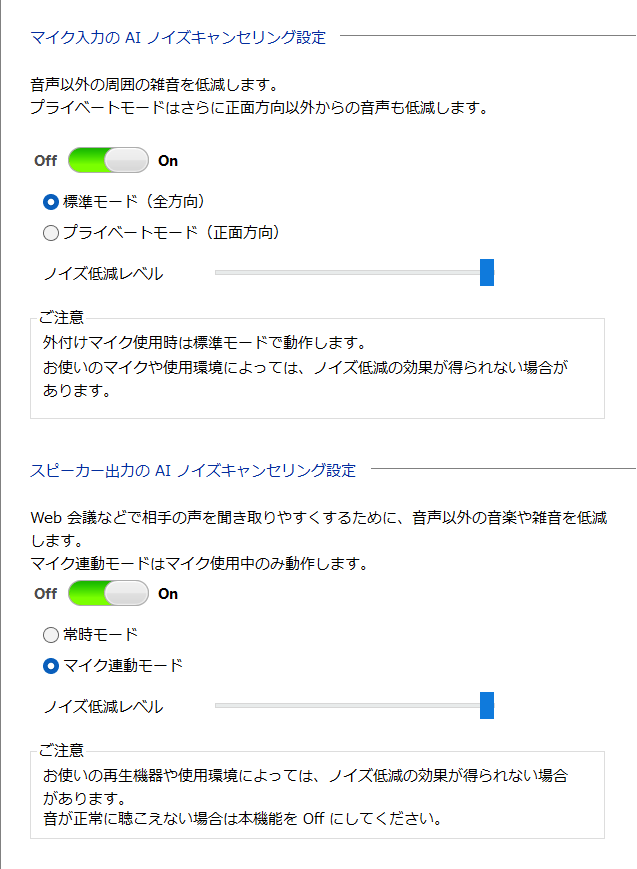
どれくらいのノイズキャンセル効果がある?
AIノイズキャンセリング機能にどれくらいノイズを消す効果があるのか試してみました。
オンラインミーティング中に、手を叩きながらしゃべる、チャイムを鳴らす、などで音を鳴らしてみましたが、それらの音は相手側には聞こえなかったとのことです。
ノイズ除去効果は十分にあると感じました。
▼なお、以下のVAIO公式の動画をご覧になると、効果がわかりやすいですよ。
▶キーボード
▲タップ・クリックで拡大
キーボードは、打ちはじめが少し硬めのタイピング感です。
キーストローク(キーが沈み込む距離)は約1.5ミリで、薄型ノートとしては浅すぎず、適度な打鍵感を確保しています。
▼チルトアップ機構により、ディスプレイを開くとキーボードに傾斜がきます。

このおかげで、キーボードとデスクの段差があまり気にならずラクでよいです。
また、ボディ剛性がシッカリしていて、ガタつかないのもグッドですね。
▼EnterやBackSpaceキーは、しっかりと大きさを確保。
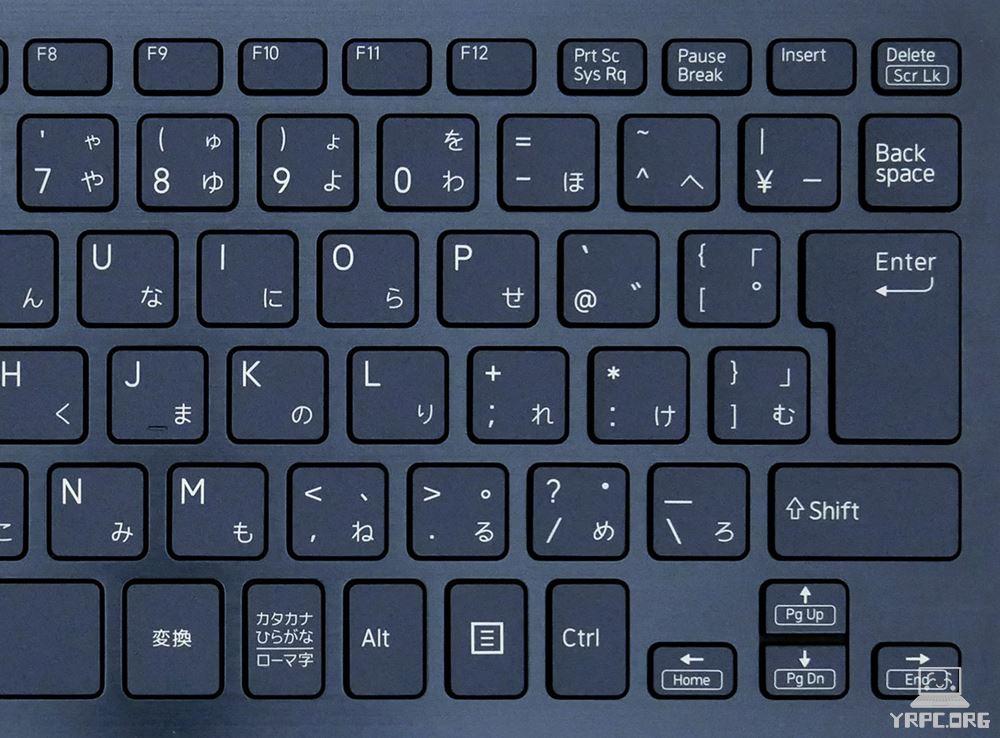
▼キーボード左側は、[スペース]キーは短めですが、Ctrlキーや半角/全角キーは大きめです。
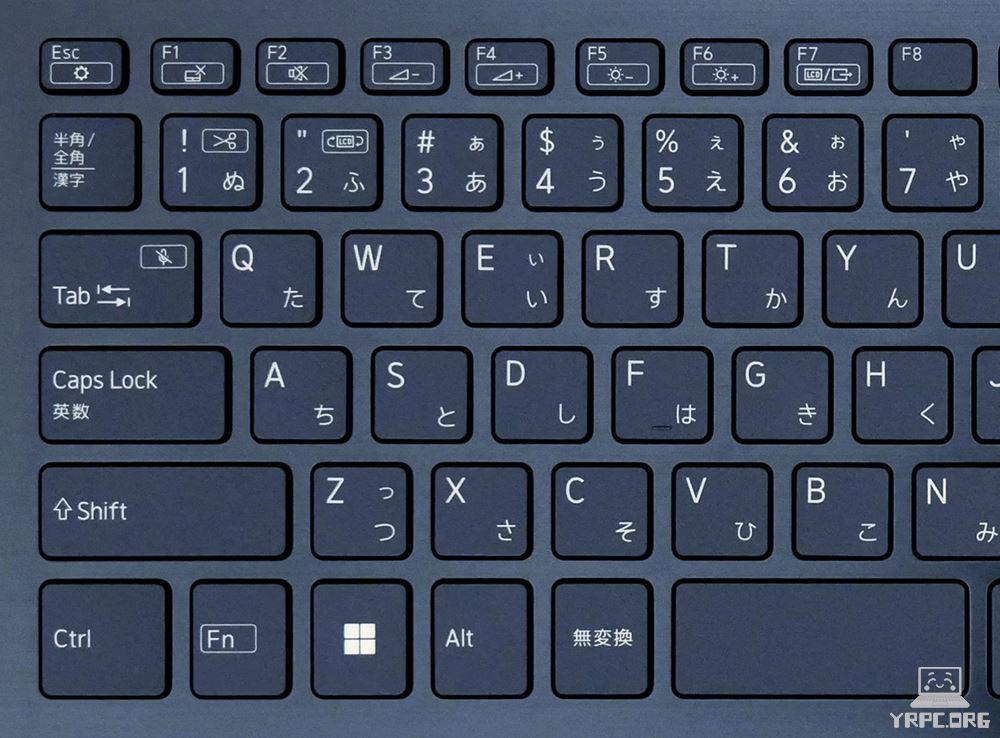
▼キートップ(キーの表面)には、ゆるやかな凹みがあります。
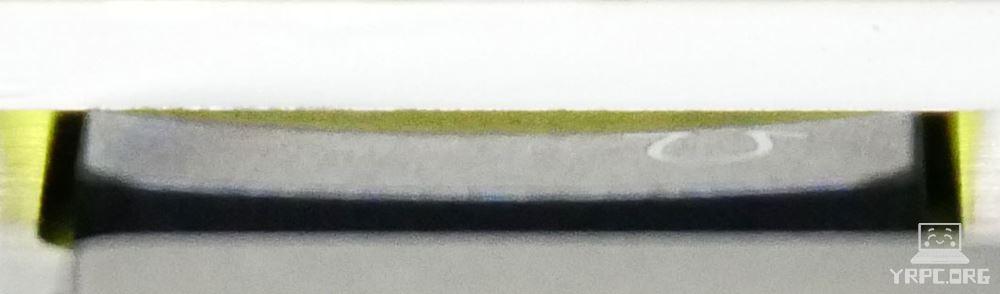
▲キートップに光をあてて凹みのラインを出したところ
キーの中心が指先でわかりやすくなり、指先の力も逃げにくくなるので、タイピングしやすいキートップです。
ファンクションキー(Fキー)は、VAIO F14の独自機能(特殊機能)を優先するか、Windowsのデフォルト機能を優先にするかを設定できます。

▼設定は、スタートメニュー ⇒VAIOの設定 ⇒入力デバイス ⇒ Fnキーロックでできます。
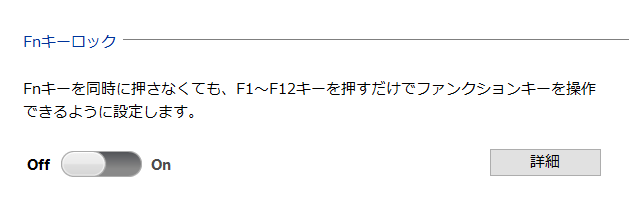
▼Fn+F8~F12のキー操作に対して、好みの機能を選んで割り当てもできます。
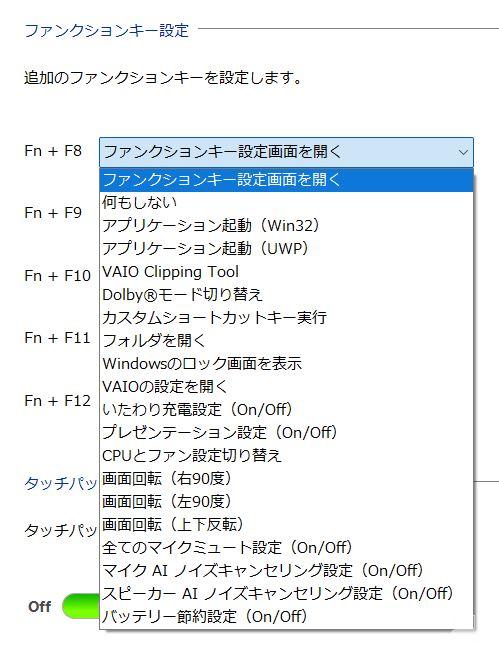
なお、キーボードのバックライトは非搭載です。
キーピッチなど

▲デスクトップPC向けキーボードと比較したところ
▼キーピッチ(キーとキーの間隔)は、タイピングしやすいと言われる約19mmを確保。

▼パームレストは、かなり手が大きい人でなければ、十分な広さでしょう。

タッチパッド
クリックボタン一体型のタッチパッドです。

▼ちなみにキーボードを打つときに、手の母指球(ぼしきゅう)あたりがタッチパッドにふれても、カーソルの誤動作は起きづらかったです。
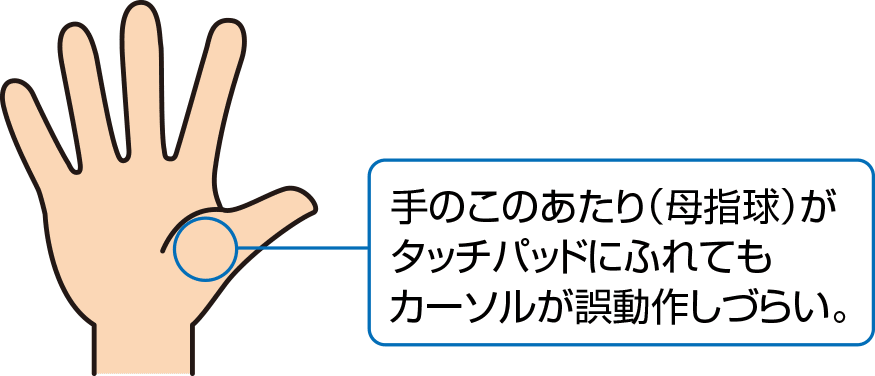
テキスト入力中にカーソルが誤動作で動いてしまい、間違ったところに入力してしまう、といったことが起きにくいので、快適に使えるでしょう。
(ただし、手が汗ばんだりしていると、誤動作が起きやすくなるかもしれません。)
なお、Fn+F1キーでタッチパッドのON・OFF(有効・無効)を切り替えできます。
キーボードのタイピング時に、タッチパッドに手がふれてカーソルが動いてしまうのを確実に防止したいときに便利です。
▶スピーカー
VAIO F14は、底面手前側にスピーカーを搭載しています。
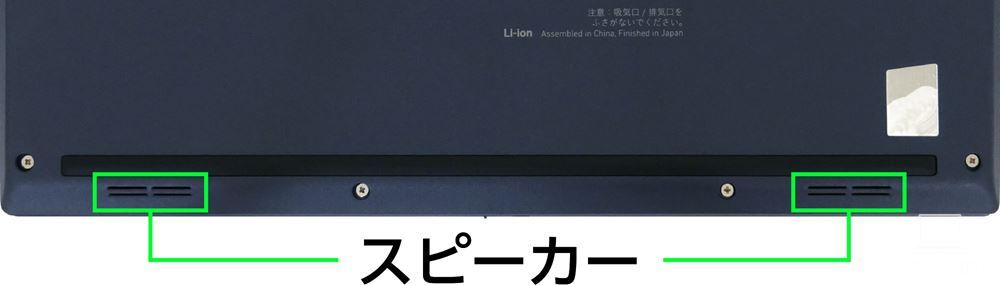
スピーカーの音質は「もう少し音抜けが欲しい」と感じました。チルトアップ機構で底面に空洞ができるためか、音が響きやすいようです。
音質は、点数にすると100点満点中:65点くらいです。
※Dolby Accessがオンの状態での評価。
※ノートパソコンのスピーカーとしての点数です。また、あくまで個人の感想です。
なおDolby Access(ドルビーアクセス)で、ゲーム、映画、音楽、音声などに合わせた音質に変更できる他、好み応じてカスタムしたり、OFFにもできます。
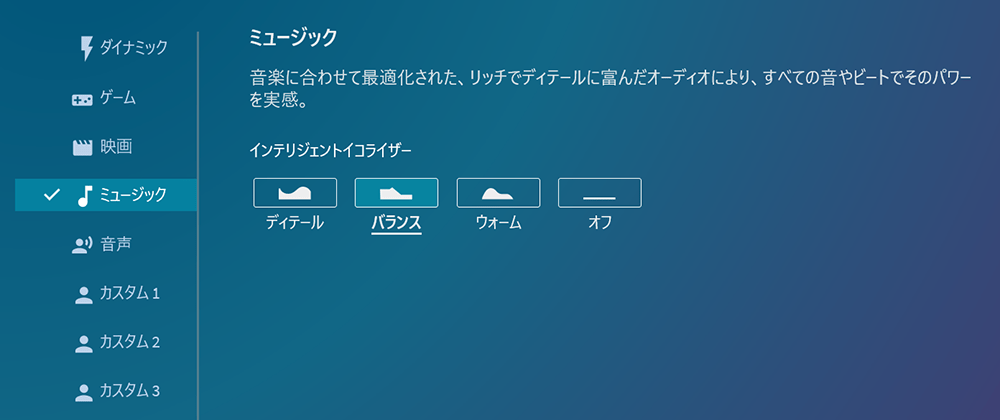
▶ディスプレイ
■ディスプレイの詳細
- 14型、アンチグレア(非光沢)
- 解像度:1920×1080ドット
- リフレッシュレート:60Hz
- アスペクト比(縦横比):16:9
視野角
ディスプレイは、角度をつけて見ても少し暗く見える程度で、それほど見にくくはなりませんので、
一人で使うのには十分な視野角を確保していると言えるでしょう。


▲横から見たところ

▲上から見たところ
▼ディスプレイは180度開きます。

▼また、「Fn+2」のキー操作で、画面の「表示の向き」を180度回転できます。

商談やプレゼンなどで、対面の人に画面を見せたいときに役立ちます。
・ノングレアなので映り込みしにくい
VAIO F14のディスプレイは、ノングレア(非光沢)ディスプレイなので、映り込みしにくいです。

作業中に照明や周囲のものが画面に映り込みにくいので、実用的です。
・色域
色域については、冒頭の注意点:「色域」についての項目に載せましたので、お手数ですがそちらをご覧ください。
▶バッテリー駆動時間
■バッテリー駆動時間の実測
| JEITA Ver.2.0測定法 | 約16時間 ※メーカー公称値 |
|---|---|
| PCMark 10 Modern Office | 11時間21分 |
| 30分で充電できたバッテリー量 ※付属ACアダプターを使用 |
約28% |
- 電源モードの設定:バランス
- VAIOの設定のパフォーマンス設定:標準
- バッテリー節約機能:バッテリー残り20%以下でオン
- ディスプレイの明るさ:50
ものすごくロングバッテリーというほどではありませんが、比較的パワーのあるCore i7-1355U搭載でこのバッテリー駆動時間は、悪くはないと思います。
なお、モバイルバッテリーで電力を補うのもよさそうです。
(詳しくは、USB PD充電器からの充電の項目をご覧ください)
・USB PD充電器からの充電
USB PD(Power Delivery)対応の充電器をUSB Type-C端子に接続し、VAIO F14側へ充電してみました。
※USB PD=USBケーブルを介して受給電を可能にする規格のこと。
|
PD充電器の最大出力
|
充電の可否
|
|---|---|
| 20W(フィリップス製) | × |
| 30W(RAVPower製) |
△ ※充電は可能でしたが、高負荷の作業をしながら充電した場合、バッテリー残量が減る可能性があります。 |
| 45W(Anker製) |
△ ※充電は可能でしたが、高負荷の作業をしながら充電した場合、バッテリー残量が減る可能性があります。 |
| 65W(CIO製) | ◯ |
※仕様などにより結果が異なる可能性があります。
■参考:付属ACアダプターの出力=65W
30W出力の充電器からでも充電できるのは嬉しいところです。
▶インターフェイス
インターフェイスについては、冒頭のおすすめポイント:「インターフェイス」についての項目に載せましたので、お手数ですがそちらをご覧ください。
▶その他の機能
指紋認証対応の電源ボタン
電源ボタンは、指紋認証に対応しています。

▶静音性
負荷がかかったときに、どれくらいうるさくなるのか試してみました。

使用時の耳の位置などを考慮し、ヒンジ部より高さ30cm×奥行き30cmの距離から計測。
VAIO F14は、パフォーマンス設定ができます。
今回は「静かさ優先」と「パフォーマンス優先」の2つで静音性をチェックしました。
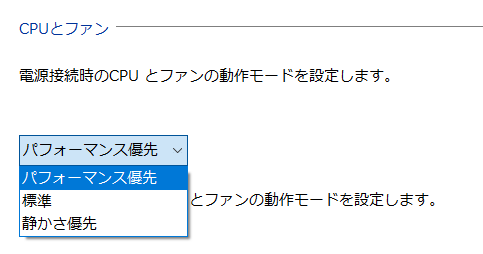
■静音性のチェック結果
| アイドル時 |
とても静か ※耳を近づけても動作音がほぼ聞こえない |
|---|---|
| 静かさ優先でのベンチマークテスト時 | 最大40db程度 |
| パフォーマンス優先でのベンチマークテスト時 | 最大46db程度 |
※充電時やバックグラウンドでアプリケーションが動作している場合など、アイドル時であっても、ある程度ファン音がする場合があります。
※今回は、「ファイナルファンタジー14暁月のフィナーレ ベンチマーク」実行時のdb数を計測しました。あくまで当サイトで計測した場合の音の大きさですので、上記よりも大きな音がしないことを確約するものではありません。
■「静かさ優先」でベンチマークテストを行った場合
ベンチマークテスト時は「少し音がしているな」と感じる程度で、それほど大きな音はしませんでした。静かな場所でも使いやすいでしょう。
■「パフォーマンス優先」でベンチマークテストを行った場合
ベンチマークテスト時は、多少うるさいですが、めちゃくちゃうるさい、というほどではありませんでした。ただ、自習室など静かな場所だと少し目立ってしまうかもしれません。
静かさ優先にすると、ベンチマークテストを実行してもファン音は小さいままでした。
パフォーマンスは少し落ちますが、ファン音を抑えたい状況では「静かさ優先」に設定するとよいでしょう。
なお、負荷の高い作業をしていなければ基本的には静かです(ただし、充電しながら使用する場合などでは、ファン音が大きくなることがあります)。
■騒音(デシベル数)の目安
| かなりうるさい | 70db | 騒々しい事務所の中 |
|---|---|---|
| うるさい | 60db | 走行中の自動車内、普通の会話 |
| 普通 | 50db | 静かな事務所 |
| 静か | 40db | 閑静な住宅街、図書館 |
| とても静か | 30db | 深夜の郊外 |
| ほとんど聞こえない | 20db | 雪のふる音 |
※表はあくまで目安です。
▶サイズ

▲A4用紙とのサイズ比較

| A4サイズ | 297×210mm |
|---|---|
| VAIO F14 | 約322.9×221.5×厚さ19.5(最薄部)-19.7(最厚部)mm※突起部含まず |
幅×奥行きは、A4サイズよりも少し大きいですね。
▼それでも、A4サイズ対応の標準的な大きさのビジネスバッグでも持ち運びしやすいサイズ感です。

※この画像はサイズ感の目安として載せています。実際の持ち運びには、インナーケースやノートパソコン収納部を備えたバッグやリュックのご利用をおすすめします。
▶重さの実測:約1,302グラム

| 本体 | 約1,302g |
|---|---|
| ACアダプター+電源ケーブル | 約223g |
公称値は約1.34kgでしたが、実測は約1,302gでした。
14型ノートパソコンとしては標準的な重さです。
なお、USB PD充電器、モバイルバッテリーからの充電の項目に記載のとおり、PD充電器からも充電できます。
ACアダプターの代わりに、より軽量なPD充電器を持ち運ぶのもアリでしょう。
―― VAIO F14の処理性能チェック ――
■レビュー機のスペック
| CPU | インテル Core i7-1355U |
|---|---|
| メモリ | 32GB |
| ストレージ | 1TB SSD(NVMe) |
| グラフィックス | インテル Iris Xe |
今回実施したベンチマークテストは「VAIOの設定」にて「CPUとファン」の設定を「パフォーマンス優先」に設定して計測しました。
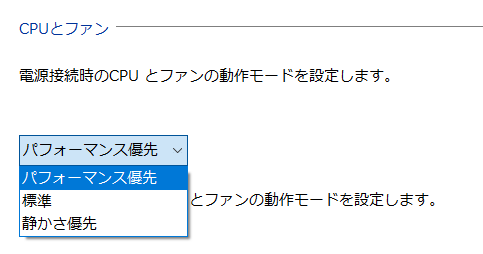
Core i7-1355U・メモリ32GB搭載モデルの処理性能:概要
ビデオ会議、ワードやエクセルでの作業などには十分余裕のある性能です。
処理性能的には画像編集も十分にいけますが、ディスプレイの色域はあまり広くない(sRGBカバー率:63%)ので、色調整には向きません。
ライトな動画編集にも使えますが、専用GPU搭載ノートと比べると、レンダリングには時間がかかるでしょう。
▶CPU性能
VAIO F14のCPUは、仕様によって以下の3つがあります。
■搭載CPUのラインナップ
- Core i3-1315U
- Core i5-1334U
- Core i7-1355U
今回のレビュー機のCPUは、以下です。
■レビュー機のCPU
- インテル Core i7-1355U
- 10コア(Pコア×2、Eコア×8) / 12スレッド
- Pコア:最大周波数5.00GHz、Eコア:最大周波数 3.70GHz
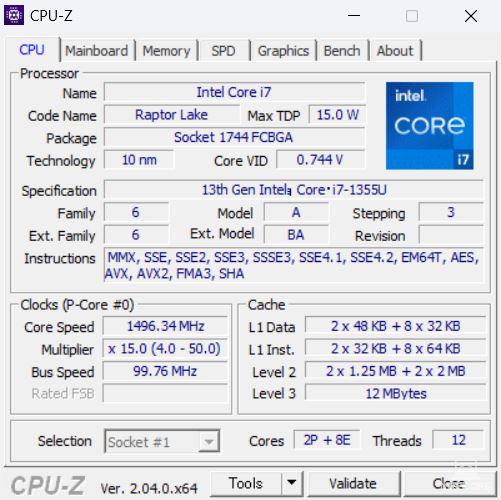
CINEBENCH R23
CINEBENCH R23は、CPU性能を計測できるベンチマークソフトです。
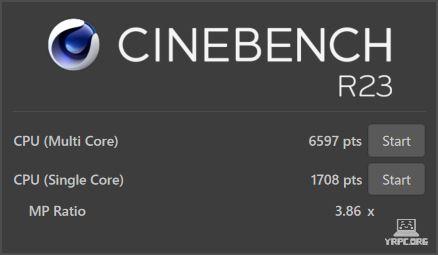
| マルチコア | 6597 |
|---|---|
| シングルコア | 1708 |
■他の薄型ノートPC向けCPUとのCINEBENCH R23マルチコアスコア比較
| Core i7-1260P | 8649 |
|---|---|
| Ryzen 5 7530U | 8628 |
| Core i5-1240P | 7597 |
| Ryzen 5 5500U | 7477 |
| Core i7-1355U (平均) |
6961 |
| Core i7-1355U (レビュー機) |
|
| Core i7-1255U | 6673 |
| Core i7-1250U | 6364 |
| Ryzen 5 4500U | 6210 |
| Core i7-1195G7 | 6109 |
| Core i7-1165G7 | 5077 |
| Core i7-1160G7 | 4636 |
| Core i7-10710U | 4532 |
| Core i5-1135G7 | 4420 |
| Core i5-10210U | 4051 |
| Core i5-1155G7 | 3957 |
| Ryzen 3 4300U | 3944 |
| Core i5-1035G1 | 3474 |
| Core i3-1115G4 | 3216 |
| Pentium Silver N6000 | 1993 |
| Celeron N5100 | 1471 |
- レビュー機以外は平均値を掲載(当サイトで計測。2023年9月5日現在)。
- 数字が大きいほど高パフォーマンス。
- CINEBENCH R23の最低実行時間は標準の10分間。
ゲーミングやクリエイターノート向けのCPUなどを除いた「薄型モバイルノート向け」CPUの中では、比較的高い性能です。
いろいろな用途に快適に使えるでしょう。
CPU Mark
ベンチマークソフト「PassMark PerformanceTest」のうち、CPU性能のスコアをあらわすのが「CPU Mark」です。
スコアが高いほど、CPUの処理性能が高いです。
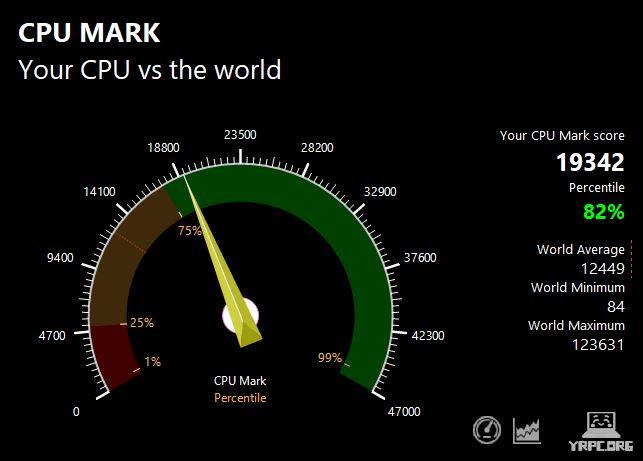
| スコア | 19342 |
|---|
PassMarkでの同CPU(Core i7-1355U)の平均スコア15490※よりも高いスコアでした。
※2023年9月15日現在の平均値
CPUパフォーマンスは、しっかり出ていると言っていいでしょう。
Geekbench 6(CPU Benchmark)
「Geekbench 6」は、スマートフォンやPCの性能を測定できるベンチマークソフトです。
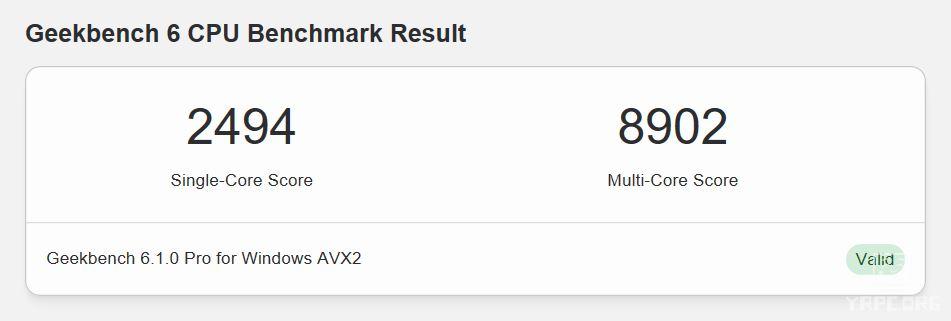
| Single-Coreスコア | 2494 |
|---|---|
| Multi-Coreスコア | 8902 |
※「CPU Benchmark」のテスト結果
Geekbench 6は、macOS、Windows、Linux、Android、iOS用がリリースされています。お持ちのデバイスとスコアを比較してみるのも面白いでしょう。
▶グラフィックス性能
■VAIO F14のグラフィックス
| Core i3搭載時 | インテル UHD グラフィックス |
|---|---|
| Core i5、i7搭載時 | インテル Iris Xe グラフィックス |
今回のレビュー機のグラフィックスは「Core i7搭載モデル:インテル Iris Xe グラフィックス」です。
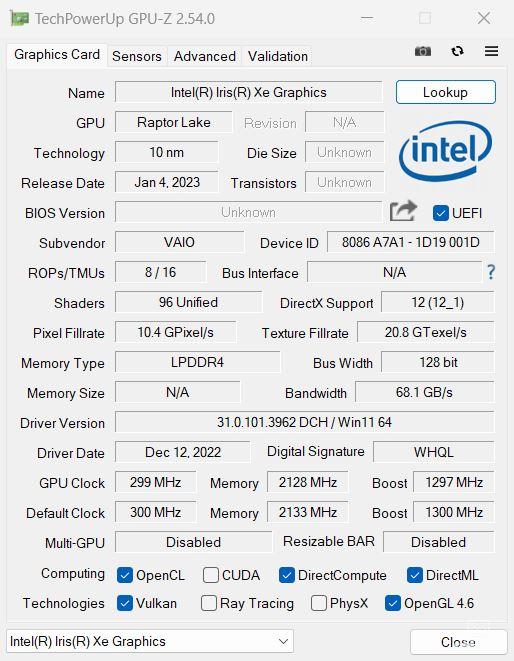
3DMark ベンチマークスコア

| Fire Strikeスコア | 4506 |
|---|---|
| Time Spyスコア | 1662 |
FF14(ファイナルファンタジーXIV)暁月のフィナーレ ベンチマーク

| 標準品質 1920×1080 | 8994 快適 |
|---|
※グラフィックス設定は「ノートPC」向けの設定にて計測。
ドラゴンクエストXオンライン ベンチマーク
| 標準品質 1920×1080 | 6447 快適 |
|---|
グラフィックス性能についての総評
というわけで、ゲーミングノートほどグラフィックス性能が高いわけではありませんが、CPUに内蔵されたグラフィックスとしては高い性能です。
ドラゴンクエストXなど、軽めの3Dゲームなら遊べる程度のグラフィックス性能はあります。
▶SSDのデータ転送速度
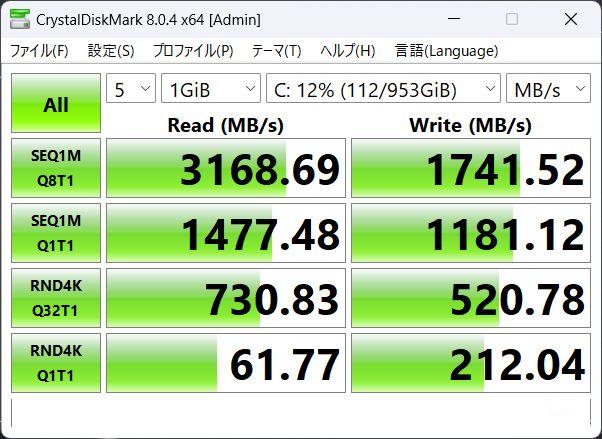
PCIe4.0 x4 SSDには及ばないものの、現状ではノートパソコンのデータ転送速度としては高速な部類に入ると言えるでしょう。
快適に使えると思います。
SSD情報
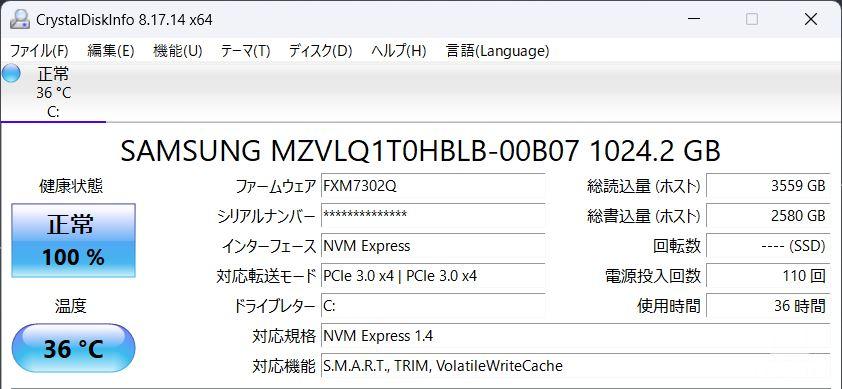
Samsung(サムスン)製のSSDでした。
※同じ型番のノートパソコンでも、上記とは異なるメーカーのSSDが搭載されている可能性もあります。
SSD容量のカスタマイズについて
ちなみにVAIO F14は、カスタマイズで最大1TBのSSDを選択して注文できます。
※CPU+メモリ+ストレージの組み合わせに制限があります。
※部材などの状況により、カスタマイズ可能内容が変更になることがあるかもしれません。
―― VAIO F14の外観・その他のチェック ――
▶外観
「VAIO F14」のボディカラーは、
- ネイビーブルー
- ウォームホワイト
- サテンゴールド
の3色展開です。
今回のレビュー機は「ネイビーブルー」です。

濃い色のノートパソコンだと、ベゼル(画面の枠)は黒色が多いですが、
VAIO F14のネイビーブルーは、ベゼルもネイビー系のカラーなのがいいですね。
▼パームレストなど、キーボード面のヘアライン加工も高級感を演出しています。


VAIOロゴが鏡面のように輝きます。
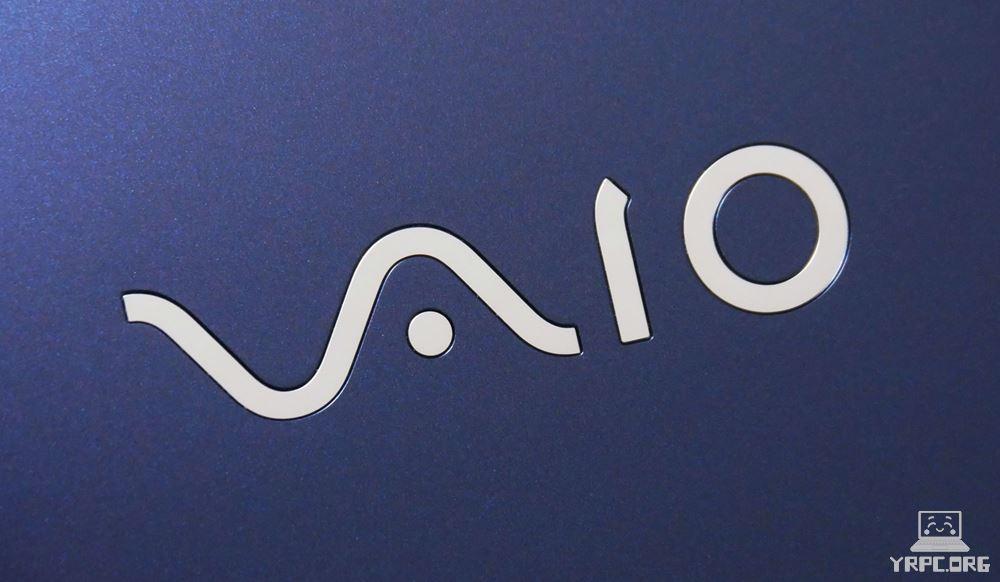

▼VAIO F14は、長野県

▲品質チェック完了後に、「安曇野FINISH」のスタンプが押されます
VAIOオリジナルデザイン ワイヤレスマウス

VAIO F14の購入時に「マウス あり」を選ぶと、「VAIOオリジナルデザイン ワイヤレスマウス」が通常よりも安くセット購入できます。
※選択したPC本体のカラーによって、マウスのカラーは自動選択されます。
・PC本体カラーがネイビーブルーの場合:ネイビーブルー
・PC本体カラーがサテンゴールド/ウォームホワイトの場合:ウォームホワイト
静音ボタンなので、ボタンを押したときの音は、無音ではありませんが、小さめの音です。

重さは約60gなので軽量です。高さは32.3mmで、少し低めのマウスです
▶「VAIO F14」のレビューまとめ
「VAIO F14」のレビューのまとめです。

VAIO F14は、高すぎない価格帯のノートPCでありながらも、使いやすい日本語キーボードを搭載しているのが、まずポイントでしょう。
英語キーボードをベースに作った日本語キーボードではないので、使いやすいキー配列になっていますし、キーボードに傾斜がつくチルトアップ機構もよいです。
液晶の色域が広くないのは残念な点ですが、VAIOのフラッグシップモデルであるVAIO SX14などとの価格差を考えると、仕方がない部分かもしれません。
トータルで見ると、使いやすさや機能のバランスがよく、おすすめできるノートパソコンですよ!

▼14インチのおすすめノートパソコンは、以下の記事でもご紹介しています。
▼学生・大学生におすすめのノートパソコンは、以下の記事でもご紹介しています。
>> 目次へ戻る
>> このページの先頭へ戻る











